
Այս հոդվածը կքննարկի, թե ինչպես ճանաչել երգը եւ որոշել իր անունը մեղեդի միջոցով տարբեր եղանակներով. Android- ի եւ iPhone- ի հեռախոսի վրա, առցանց համակարգչում, ինչպիսիք են YouTube- ը `օգտագործելով անվճար ծրագիր 10, 8, 7 կամ նույնիսկ XP ( այսինքն. Ձեր աշխատասեղանի համար) եւ Mac OS X- ը օգտագործելով Windows 10 դիմումը (8.1): Երբ սմարթֆոնները մտահոգվում են, որպեսզի պարզեն, թե ինչն է օգտագործված):
- Ինչպես պարզել HELOY- ի երգի անունը Android- ում
- Ինչպես որոշել ձայնի ձայնը iPhone- ում
- Երրորդ կողմի Android եւ iOS դիմումներ, մեղեդիներ երաժշտություն որոնելու համար (Shazam, Soundhound, Yandex Alice)
- Ինչպես պարզել երաժշտության անվանումը վիդեո եւ YouTube առցանց համակարգչից
- Երգի ճանաչում ձայնային ֆայլի վրա կամ հղում դեպի տեսանյութը առցանց
- Ինչպես պարզել, թե ինչ երգ է խաղում մեղեդու վրա - վիդեո հրահանգ
Ինչպես պարզել երգը `ձայնով, Android- ում
Եթե ունեք հեռախոս կամ պլանշետ Android, հիանալի ընկալելիությամբ ձեզ հարկավոր չէ դիմել Shazam- ի նման երրորդ կողմի դիմումներին, օգտագործելով իր մեղեդիների անունն ու նկարիչների երաժշտությունը:
Բավական է օգտագործել հետեւյալ ընտրանքներից մեկը.
- Եթե ձեր Android հեռախոսն աշխատում է «OK, Google», որը կարելի է անվանել համապատասխան արտահայտությամբ, պահպանելով կենտրոնական կոճակը էկրանի ներքեւի մասում կամ առանձին ապարատային կոճակ օգտագործելով. «Ինչ է Երգություն »Եվ խոսափողով, ձեր հեռախոսը կլսի, թե ինչն է ճիշտ խաղում եւ որոշում է երգի կամ երաժշտական կազմի անվանումը:
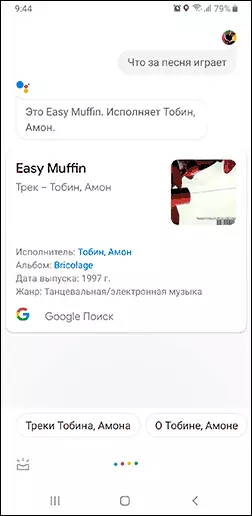
- Բացի այդ, դուք հավանաբար ունեք Google դիմում ձեր սմարթֆոնի վրա (եթե ոչ, կարող եք այն ներբեռնել խաղային շուկայում): Եվ երբ այն տեղադրված է, Android էկրանին տեղադրելու համար առկա գործիքների ցանկում Google Բաժնում կա «ձայնային որոնում» բաժինը, սեղմելով այն մասին, թե ինչ է սկսվում երաժշտական խոսափողը:
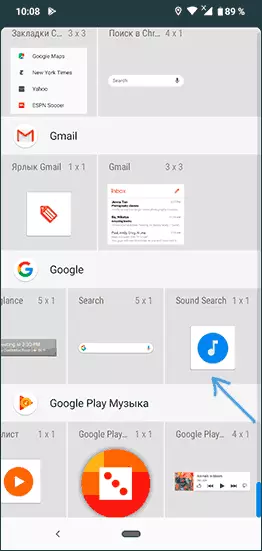
- Widget- ի միջոցով որոնման արդյունքը մի փոքր տարբերվում է արդյունքից, օգտագործելով ձայնային օգնական.
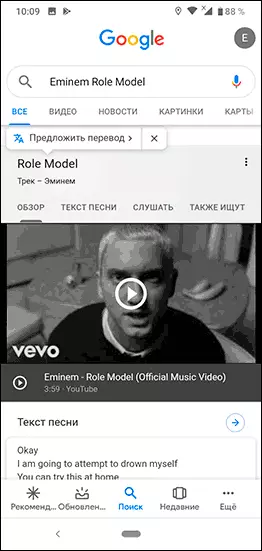
Ինչպես ճանաչել երգը iPhone- ի եւ iPad- ի վրա
Եթե ունեք iPhone կամ iPad, գուցե ձեզ հարկավոր չէ որեւէ երրորդ կողմի դիմում. Պարզապես խնդրեք Siri- ին, որ երգը խաղում է մեծ հավանականությամբ, այն կկարողանա որոշել իր անունը (եթե ինտերնետ կապ ունեք):
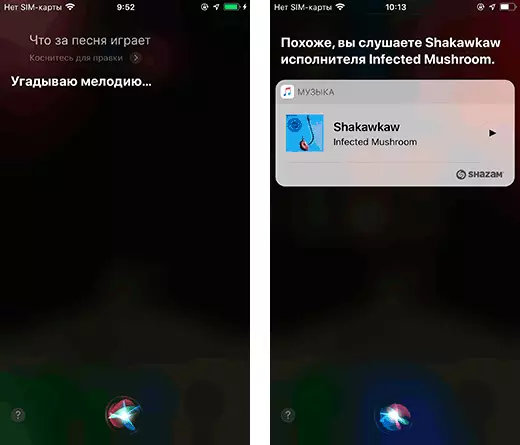
Ավելին, այն օգտագործվում է այս շազամի համար, չնայած այն փաստին, որ դիմումը տեղադրված է iPhone- ում եւ անհրաժեշտ է հիշողություն ծախսել. Երաժշտական որոշման այս ծառայությունը պատկանում է Apple- ին եւ ինտեգրվել Siri- ի ձայնային օգնականի:
Երրորդ կողմի դիմումներ Android- ը եւ iOS- ը, թույլ տալով իմանալ մեղեդու երգի անունը
Google- ի եւ Apple- ի պաշտոնական հնարավորություններից բացի, կան նաեւ երրորդ կողմի դիմումներ, որպեսզի պարզեն, թե ինչ է երգը, այս բոլոր ծրագրերը մատչելի են ինչպես խաղային շուկայում եւ App Store- ում:Շազամ
Առավել հայտնի եւ հանրաճանաչ - Shazam- ը, որի օգտագործումը կարելի է տեսնել ներքեւում գտնվող սքրինշոթի վրա:
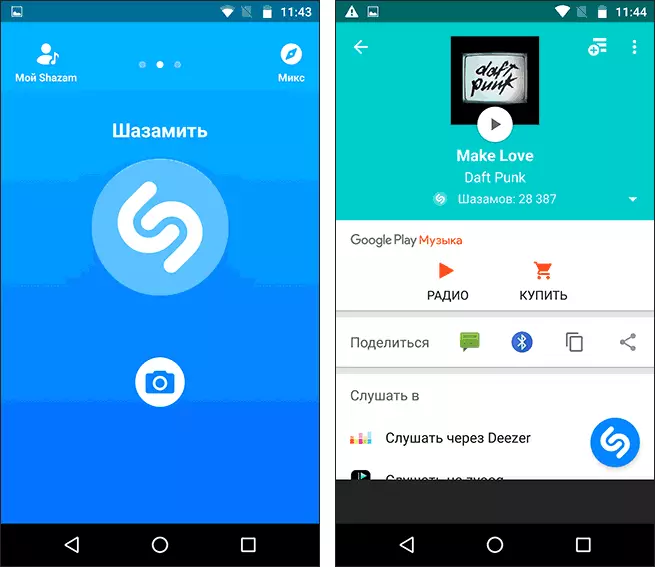
Ներբեռնեք Shazam, որը կարող եք ներբեռնել անվճար դիմումի պաշտոնական էջից.
- Play- ի շուկայում `Android- ի համար - https://play.google.com/store/apps/details?id=com.shazam.android
- IPhone- ի համար App Store- ում - https://apps.apple.com/ru/app/shazam/id284993459
Հնչել
Այս տեսակի երկրորդ ամենատարածված կիրառումը `Soundhound- ը, որն ապահովում է, բացի երգի սահմանման գործառույթներից, ինչպես նաեւ բառերը:
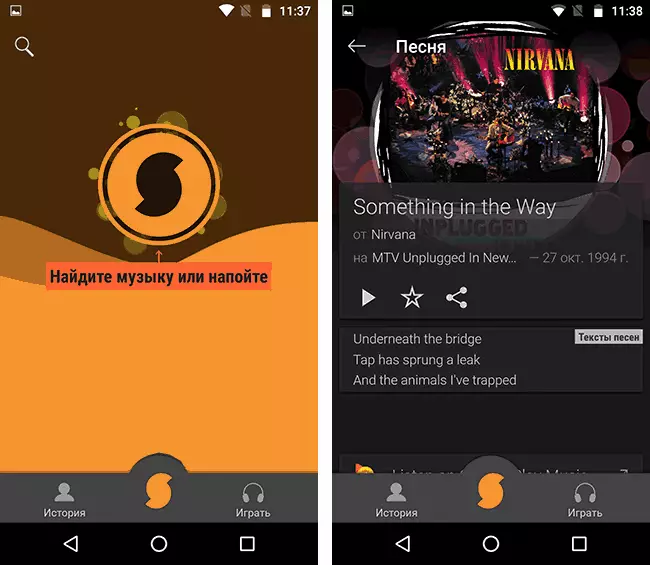
Ներբեռնման Soundhound- ը կարող է նաեւ զերծ մնալ խաղային շուկայից կամ App Store- ից:
Ինչպես պարզել երգը կամ երաժշտությունը ձայնով Yandex Alice- ի կամ Yandex Music- ի հետ
Եթե դուք օգտագործում եք Yandex- ի ընտրողի օգնականը, որը հասանելի է iPhone- ի, iPad- ի, Android- ի եւ Windows- ի համար, ի թիվս այլ բաների, կարող է որոշել երգը ձայնով: Նրա ձայնի վրա երգը որոշելու համար անհրաժեշտ է Ալիսի համապատասխան հարց տալը (օրինակ. Ինչպիսի երգ է խաղում), տվեք այն լսելու եւ արդյունքի մեջ, ինչպես ներքեւում գտնվող էկրանի վրա, Right - iPhone):
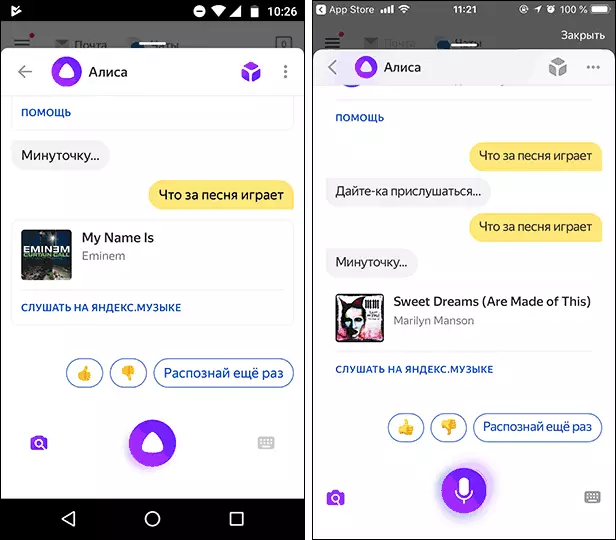
Դժբախտաբար, գործառույթը գործում է միայն iOS- ի եւ Android սարքերի վրա, միաժամանակ փորձելով նրան նույն հարցը տալ Windows- ում, Alice- ի պատասխանները «Ուստի ես դեռ չգիտենք, թե ինչ եմ սովորում»: Դուք կարող եք ներբեռնել App Store- ի եւ Play- ի շուկայից `որպես Yandex հավելվածի մաս:
Եթե դուք օգտագործում եք Yandex.music ծրագրեր, ապա դրա մեջ որոնման էջանիշի վրա կա առանձին կոճակ, երգի անունն ու հեղինակը որոնելու համար.
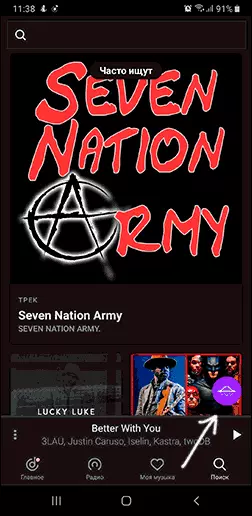
Սահմանում երգի վերնագիրը մեղեդիների վրա առցանց տեսանյութից եւ YouTube- ից
Եթե Ձեզ անհրաժեշտ է համակարգչում ձայնի վրա երաժշտությունը որոշել, օրինակ, YouTube- ի տեսանյութից, դրա համար կարող եք օգտագործել հետեւյալ պարզ հատկությունները:Extension Aha-Music Google Chrome- ի համար
Երգի անունը որոշելու մեկ այլ աշխատանքային միջոց `Google Chrome- ի AHA երաժշտության երկարացումը` Google Chrome- ի համար կարող եք անվճար տեղադրել Chrome- ի պաշտոնական խանութում: Հասցեի բարի աջ կողմում երկարաձգումը տեղադրելը, նվագարկման կազմը պարզելու կոճակը կհայտնվի. Պարզապես կտտացրեք այս կոճակին եւ որոշ ժամանակ անց այն ցուցադրվելու է զննարկչի ներկայիս ներդիրի վրա, օրինակ, օրինակ YouTube- ի համար:
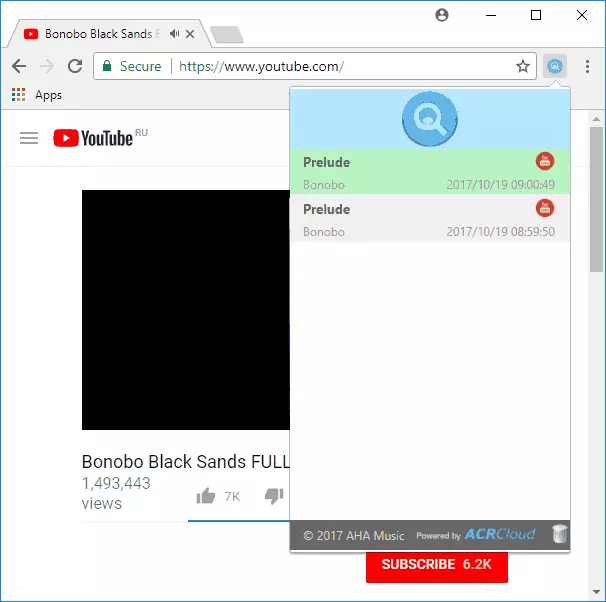
Ընդլայնումը գործում է ինչպես հարկն է եւ ճիշտ է սահմանում երգերը, եւ նույնիսկ հազվագյուտ երգեր կարելի է գտնել ռուսերենով:
Midomi.com:
Երաժշտության ճանաչման մեկ այլ առցանց ծառայությունը վստահորեն դիմում է առաջադրանքի հետ - https://www.midomi.com/:
Midomi.com- ի միջոցով հնչող երգը պարզելու համար գնացեք կայք եւ կտտացրեք «Կտտացրեք եւ երգեք կամ հում» էջի վերեւում: Արդյունքում, դուք առաջին հերթին կտեսնեք խոսափողը օգտագործելու խնդրանքը, որից հետո կարող եք ստորագրել երգի մի մասը (ես չեմ փորձել, չգիտեմ, թե ինչպես կարելի է սինգլացնել ձայնային աղբյուրը) 10 վայրկյան, իսկ եթե որոնումը չի ավարտվում ինքնաբերաբար, սեղմեք կրկին կան (Clack է կանգառը կլինի գրավոր), եւ տեսնել, թե ինչ ես որոշեցի.
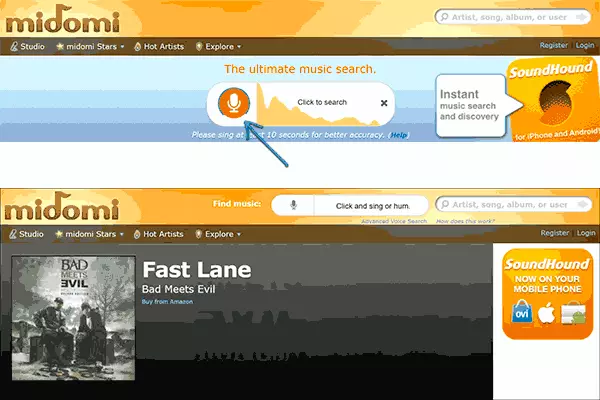
Այնուամենայնիվ, այն ամենը, ինչ ես պարզապես գրել եմ, այնքան էլ հարմար չէ, եթե ձեզ հարկավոր է համակարգչում ֆիլմից իմանաք մեղեդին: Եթե ունեք հատուկ այս հարցում, եւ ոչ թե խոսափողի սահմանումը (կամ խոսափող չունեք), կարող եք հետեւյալ կերպ անցնել.
- Right-click- ի աջ կտտացրեք Windows 10, 8.1 կամ Windows 7 ծանուցման տարածքում (ներքեւում), ընտրեք «Ձայնագրող սարքեր»:
- Դրանից հետո, ձայնագրման սարքերի ցանկում, աջից աջ տեղում եւ ընտրեք «Show ուցադրել անջատված սարքերը» համատեքստային ընտրացանկում:
- Եթե այս սարքերի մեջ ստերեո խառնիչ կար, աջ սեղմեք դրա վրա եւ ընտրեք «Օգտագործեք լռելյայն»:
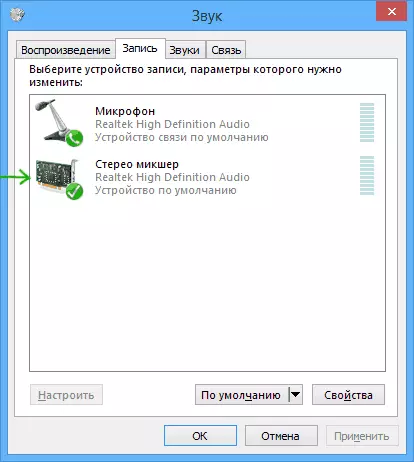
Այժմ Midomi.com ծառայության մեջ առցանց երգը սահմանելիս կայքը «կլսի» ձեր համակարգչում նվագող ցանկացած ձայն: Recognition անաչման համար գործողությունների կարգը նույնն է. Տեղում գործարկված ճանաչումը համակարգչում գործարկեց համակարգչում, սպասեց, դադարեցրեց ձայնագրությունը (եթե ձայնային հաղորդակցության մեջ օգտագործեք միկրոֆոն, մի մոռացեք տեղադրել այն որպես լռելյայն ձայնագրման սարք):
Audiotag.info.
Առցանց երաժշտություն սահմանումը սպասարկման համար audiootag.info ձայնի ներկայումս աշխատում է միայն օրինակներով ֆայլերի (դուք կարող եք գրել խոսափողից կամ համակարգչային) կամ հղումներ դեպի տեսանյութը YouTube- ում կամ այլ ծառայություններ: Օգտագործելով կայքը, երգ որոնելու համար դժվար չի լինի, ամեն ինչ ռուսերեն է.
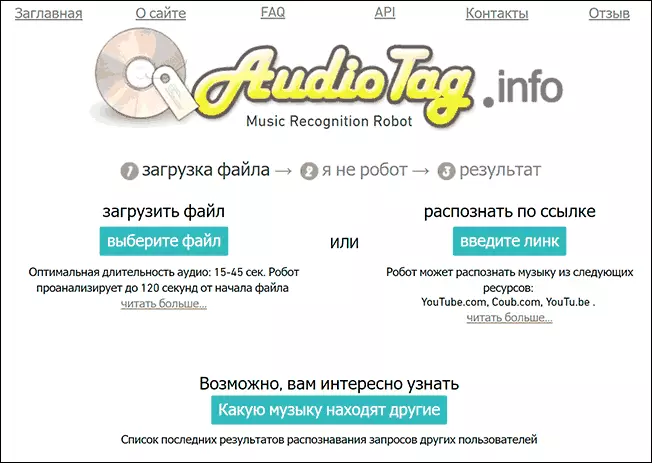
Իմ թեստում AudioTag.info- ն չճանաչեց հանրաճանաչ կոմպոզիցիաները (գրանցված խոսափողի վրա), եթե ներկայացվեց կարճ հատված (10-15 վայրկյան), եւ երգի հանրաճանաչ ճանաչման համար ավելի երկար ֆայլեր (30-50 վայրկյան) լավ է աշխատում: Հասցե առցանց Որոնեք երաժշտության անվանումը ձայնով - HTTPS://ru.audiotag.info/
Ինչպես որոշել երգի կամ երաժշտության անունը մեղեդիների վրա - վիդեո հրահանգ
լրացուցիչ տեղեկություն
Դժբախտաբար, աշխատասեղանի համակարգիչների համար իրենց ձայնի երգերի սահմանման համար այնքան շատ չկան. Ավելի վաղ Shazam հավելվածը հասանելի էր Windows 10 դիմումի խանութում (8.1), բայց այժմ այն հանվել է այնտեղից: Ամեն ինչ մնում է նաեւ մատչելի ձայնային դիմում, բայց միայն Windows 10-ի հեռախոսների եւ պլանշետների համար `բազկաթոռներով:
Եթե հանկարծ ունեք Windows 10-ի վարկած, Cortna (օրինակ, անգլերենախոս), ապա կարող եք նրան հարց տալ. «Ինչ է այս երգը»: - Նա կսկսի «լսել» երաժշտությանը եւ որոշելու է, թե ինչ է երգը խաղում:
Հուսով եմ, որ վերը նշված մեթոդները բավարար են ձեզ համար, պարզելու, թե ինչ է երգը խաղում այստեղ կամ այնտեղ:
